Bushnell 23-Nov Manuale Utente
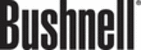
4. (Essa etapa não é necessária com o Windows XP. Simplesmente use as opções que aparecem na tela para visualizar,
copiar ou editar suas fotografias). Abra o Meu Computador ou o Windows Explorer. A câmara aparecerá como
um novo “Removable Disk” (Disco Removível), com uma letra de unidade previamente não utilizada designada
à ela. Clique duas vezes neste novo ícone do “Disco”, abra a pasta “DCIM” e após a(s) pasta(s) em seu interior
(“100BNxxx” ,etc). Suas fotografias/vídeos são os arquivos no interior – com o prefixo “PICT__” seguido de um
número, da mesma forma como visto anteriormente no display da câmara durante a visualização de fotografias.
Clicar apenas uma vez em cada arquivo mostrará uma pequena imagem.
5. Clique em “Edit>Select All” (Editar>Selecionar Todas) (ou clique em uma fotografia, control+clique para selecionar
fotografias múltiplas) e depois “Edit>Copy to Folder” (Editar>Copiar para Pasta) nos menus do Windows. Selecione
uma pasta existente no disco rígido, tal como “Minhas figuras” ou crie uma nova pasta (“Férias no Havaí”, etc) e
clique em “OK” para transferir cópias dos arquivos de fotografias desejados.
6. A câmara poderá ser desconectada depois que as fotografias estiverem transferidas para o disco rígido. O Windows
2000 poderá apresentar uma advertência na tela, caso um dispositivo USB tenha sido desconectado sem antes parar
ou ejetar o “disco” (os arquivos de fotografias não serão prejudicados). Neste caso, verifique a caixa que adiciona um
ícone para a barra de tarefas ou bandeja do sistema. A próxima vez que você concluir a transferência das fotografias,
poderá clicar neste ícone primeiro e “Parar o Dispositivo de Armazenamento de Massa USB” antes de desconectar
a câmara.
copiar ou editar suas fotografias). Abra o Meu Computador ou o Windows Explorer. A câmara aparecerá como
um novo “Removable Disk” (Disco Removível), com uma letra de unidade previamente não utilizada designada
à ela. Clique duas vezes neste novo ícone do “Disco”, abra a pasta “DCIM” e após a(s) pasta(s) em seu interior
(“100BNxxx” ,etc). Suas fotografias/vídeos são os arquivos no interior – com o prefixo “PICT__” seguido de um
número, da mesma forma como visto anteriormente no display da câmara durante a visualização de fotografias.
Clicar apenas uma vez em cada arquivo mostrará uma pequena imagem.
5. Clique em “Edit>Select All” (Editar>Selecionar Todas) (ou clique em uma fotografia, control+clique para selecionar
fotografias múltiplas) e depois “Edit>Copy to Folder” (Editar>Copiar para Pasta) nos menus do Windows. Selecione
uma pasta existente no disco rígido, tal como “Minhas figuras” ou crie uma nova pasta (“Férias no Havaí”, etc) e
clique em “OK” para transferir cópias dos arquivos de fotografias desejados.
6. A câmara poderá ser desconectada depois que as fotografias estiverem transferidas para o disco rígido. O Windows
2000 poderá apresentar uma advertência na tela, caso um dispositivo USB tenha sido desconectado sem antes parar
ou ejetar o “disco” (os arquivos de fotografias não serão prejudicados). Neste caso, verifique a caixa que adiciona um
ícone para a barra de tarefas ou bandeja do sistema. A próxima vez que você concluir a transferência das fotografias,
poderá clicar neste ícone primeiro e “Parar o Dispositivo de Armazenamento de Massa USB” antes de desconectar
a câmara.
Como transferir fotografias e vídeos ao PC – Etapa por etapa
continuação
Nota: Caso o PC não reproduza arquivos de filmes .avi no Windows Media Player, você pode baixar
uma versão mais nova do Media Player ou Direct X em Microsoft.com. Os arquivos de filmes tam-
bém podem ser reproduzidos utilizando o QuickTime Player, incluído em muitos computadores, ou
disponível gratuitamente para download em Apple.com.
uma versão mais nova do Media Player ou Direct X em Microsoft.com. Os arquivos de filmes tam-
bém podem ser reproduzidos utilizando o QuickTime Player, incluído em muitos computadores, ou
disponível gratuitamente para download em Apple.com.
Como transferir fotografias e vídeos ao PC – Etapa por etapa
continuação
7. Agora você já pode abrir os arquivos de fotografias em qualquer software de edição apropriado. Basta usar
em Arquivo>Abrir e ir até a pasta onde suas fotografias foram previamente armazenadas. Caso esteja usando o
PhotoSuite, selecione Arquivo>Abrir Foto e em seguida o menu suspenso “Examinar em” na parte superior da
janela aberta, selecione “Meu computador”, selecione seu disco rígido e clique duas vezes em qualquer fotografia
na pasta onde os arquivos da câmara foram copiados. Pode-se também abrir e trabalhar com as fotografias
diretamente do Instant Replay, enquanto ele estiver conectado. Para fazer isso com o PhotoSuite, primeiro
execute as etapas 1 a 3, depois abra o PhotoSuite, selecione Arquivo>Abrir Fotografia e use o menu “Examinar
em” para selecionar Meu Computador, selecione “Disco Removível” e abra as pastas até chegar nos arquivos
de fotografias JPEG. Se optar por trabalhar dessa forma, de uma câmara conectada, não esqueça de salvar a
fotografia (após concluir a edição) para o disco rígido e não para a memória da câmara ou cartão. Para fazer isso no
PhotoSuite, após clicar em “Concluído”, responda “Yes” (Sim) à pergunta “Save Changes?” (Salvar alterações?),
mas “No” (Não) à pergunta “Replace Existing File?” (Substituir arquivo existente?), e use a caixa de diálogo
“Salvar como” para salvar a fotografia editada em uma pasta no disco rígido (“Salvar em>Disco local”), não no
“Disco removível” (câmara).
em Arquivo>Abrir e ir até a pasta onde suas fotografias foram previamente armazenadas. Caso esteja usando o
PhotoSuite, selecione Arquivo>Abrir Foto e em seguida o menu suspenso “Examinar em” na parte superior da
janela aberta, selecione “Meu computador”, selecione seu disco rígido e clique duas vezes em qualquer fotografia
na pasta onde os arquivos da câmara foram copiados. Pode-se também abrir e trabalhar com as fotografias
diretamente do Instant Replay, enquanto ele estiver conectado. Para fazer isso com o PhotoSuite, primeiro
execute as etapas 1 a 3, depois abra o PhotoSuite, selecione Arquivo>Abrir Fotografia e use o menu “Examinar
em” para selecionar Meu Computador, selecione “Disco Removível” e abra as pastas até chegar nos arquivos
de fotografias JPEG. Se optar por trabalhar dessa forma, de uma câmara conectada, não esqueça de salvar a
fotografia (após concluir a edição) para o disco rígido e não para a memória da câmara ou cartão. Para fazer isso no
PhotoSuite, após clicar em “Concluído”, responda “Yes” (Sim) à pergunta “Save Changes?” (Salvar alterações?),
mas “No” (Não) à pergunta “Replace Existing File?” (Substituir arquivo existente?), e use a caixa de diálogo
“Salvar como” para salvar a fotografia editada em uma pasta no disco rígido (“Salvar em>Disco local”), não no
“Disco removível” (câmara).
8. Caso não tenha muita experiência com edição de fotografias no computador, consulte o menu de Ajuda do
software (o PhotoSuite conta com um abrangente recurso de Ajuda) para obter dicas sobre o uso de seus recursos.
Além do ajuste do brilho, contraste, nítidez e cor das fotografias, é possível redimensioná-las para que caibam no
papel usado para a impressão, ou salvar o arquivo em uma versão com resolução menor para e-mail ou inserção
em documentos. Quando estiver pronto para salvar o arquivo editado, você pode usar “Salvar como” e atribuir
um nome mais descritivo do que “100BN___”. Ao fazer isso, estará preservando o arquivo original como backup
para abrir e editar posteriormente. Certifique-se de que todas as fotografias desejadas foram transferidas com êxito
antes de usar “Deletar Todas” na câmara para abrir espaço para novas imagens.
software (o PhotoSuite conta com um abrangente recurso de Ajuda) para obter dicas sobre o uso de seus recursos.
Além do ajuste do brilho, contraste, nítidez e cor das fotografias, é possível redimensioná-las para que caibam no
papel usado para a impressão, ou salvar o arquivo em uma versão com resolução menor para e-mail ou inserção
em documentos. Quando estiver pronto para salvar o arquivo editado, você pode usar “Salvar como” e atribuir
um nome mais descritivo do que “100BN___”. Ao fazer isso, estará preservando o arquivo original como backup
para abrir e editar posteriormente. Certifique-se de que todas as fotografias desejadas foram transferidas com êxito
antes de usar “Deletar Todas” na câmara para abrir espaço para novas imagens.
140
141
11-8323 6LIM.indd 140-141
1/28/05 10:46:15 AM